
Wszystkie komputery są wyposażone w sprzęt graficzny, który przetwarza wszystko, od rysowania i dekodowania wideo po renderowanie wymagających gier komputerowych. Większość współczesnych komputerów PC ma procesory graficzne (GPU) firmy Intel, NVIDIA lub AMD.
Procesor graficzny jest zwykle najważniejszym składnikiem gier komputerowych. Jeśli nie masz wydajnego procesora graficznego (karty graficznej), nie będziesz mógł grać w nowe gry komputerowe lub będziesz musiał grać w nich przy niskich ustawieniach graficznych. Niektóre komputery mają „osobną, zewnętrzną” lub „zintegrowaną” grafikę o niskim zużyciu energii, podczas gdy inne mają potężne „osobne” lub „dyskretne” karty graficzne. Oto, jak sprawdzić, która karta wideo jest zainstalowana na urządzeniu z systemem Windows..
Korzystanie z Menedżera zadań.
W systemie Windows 10 możesz sprawdzić informacje o GPU i informacje o użyciu bezpośrednio z menedżera zadań. Kliknij pasek zadań prawym przyciskiem myszy i wybierz Menedżer zadań lub naciśnij Win + Esc, aby go otworzyć.
Idź do zakładki Wydajność u góry okna - jeśli karta nie jest widoczna, kliknij „Szczegóły”. Wybierz „GPU 0” na pasku bocznym lub w przypadku APU - CPU (jednostka centralna). Producent i nazwa modelu GPU są wyświetlane w prawym górnym rogu okna.
W tym oknie zobaczysz także inne informacje, takie jak ilość przydzielonej pamięci dla karty graficznej. Menedżer zadań Windows 10 wyświetla użycie twojego GPU, a także możesz zobaczyć użycie GPU w zależności od uruchomionej aplikacji lub gry.
Jeśli twój system ma wiele GPU, zobaczysz także „GPU 1”, „GPU 2” i tak dalej. Każdy element reprezentuje osobny fizyczny procesor graficzny..
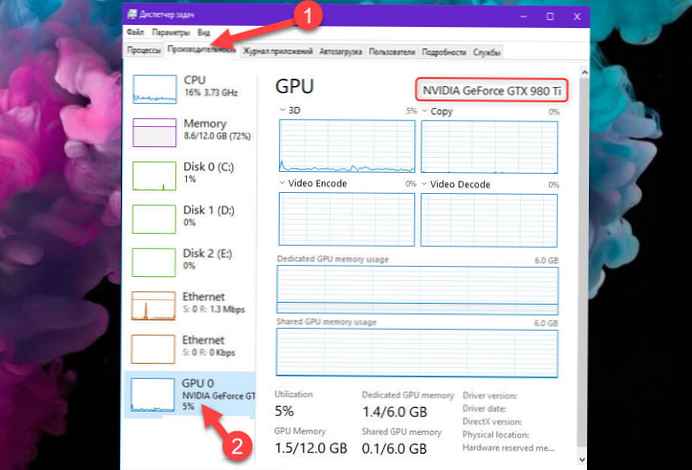
Używanie „dxdiag”.
Informacje te można znaleźć w narzędziu diagnostycznym DirectX. Aby go otworzyć, naciśnij Win + R, wpisz „Uruchom” w wyświetlonym oknie dialogowym - dxdiag i naciśnij Enter.
Idź do zakładki Screen i zajrzyj do sekcji „Urządzenie” linia „Imię”. Wymienione zostaną również inne statystyki, ilość pamięci wideo (VRAM) itp.
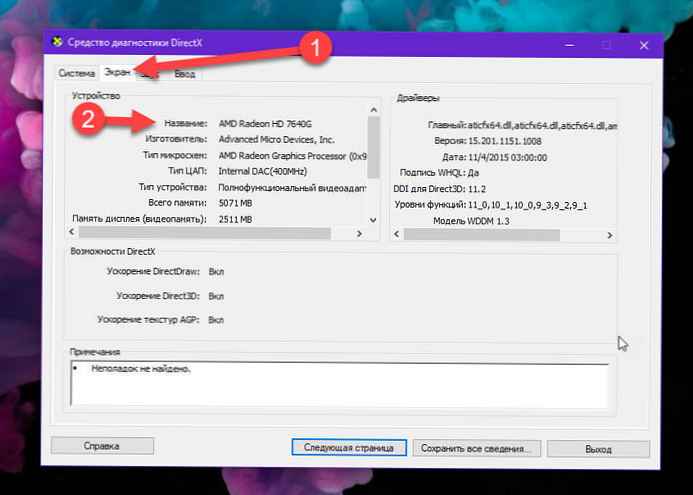
Jeśli w systemie jest zainstalowanych wiele procesorów graficznych, takich jak laptop z procesorem graficznym Intel lub AMD o niskiej mocy oraz potężny procesor graficzny do użytku podczas łączenia i grania w gry, możesz kontrolować, który GPU będzie używany z aplikacji Ustawienia systemu Windows 10. Te elementy sterowania są również zintegrowane z panelami sterowania NVIDIA i AMD..
Możesz być zainteresowany:
- Jak sprawdzić, czy komputer może współpracować z funkcją Hyper-V?
- Twój komputer korzysta z UEFI lub BIOS, jak to sprawdzić.
- Jak włączyć TRIM w Windows 10.
- Jak wyświetlić numer seryjny dysku twardego w systemie Windows 10
- Jak znaleźć adres MAC karty sieciowej w systemie Windows 10.
- Jak szybko sprawdzić, jakiego rodzaju pamięci DDR używasz w systemie Windows 10
- Jak sprawdzić numer wersji Bluetooth w systemie Windows 10.
- Jak sprawdzić wydajność i kondycję urządzenia w systemie Windows 10.
- Jak wyświetlić wszystkie szczegóły karty sieciowej w systemie Windows 10











